要让两个Excel表同时显示,可以使用“拆分窗口”、“新建窗口”、“并排查看”等方法。本文将详细介绍这些方法的步骤和应用场景,帮助你根据实际需求选择最合适的解决方案。
拆分窗口是一种便捷的方法,可以在同一个工作表中拆分窗口,方便查看不同部分的数据。具体步骤如下:
打开需要拆分的Excel工作表。
在Excel顶部菜单栏,选择“视图”。
在“视图”选项卡中,找到并点击“拆分”按钮。此时工作表将自动拆分为两个或四个窗口。
你可以拖动拆分线调整窗口大小,查看不同部分的数据。
这种方法适用于需要在同一个工作表中查看不同区域的数据情况。
一、新建窗口
新建窗口方法适用于需要同时查看同一个Excel文件中的不同工作表或不同区域的数据。具体步骤如下:
打开需要查看的Excel文件。
在Excel顶部菜单栏,选择“视图”。
在“视图”选项卡中,找到并点击“新建窗口”按钮。此时将会打开同一个文件的第二个窗口。
现在你有两个独立的窗口,可以分别查看文件中的不同工作表或不同区域的数据。
这种方法非常实用,特别是在需要对比或同时编辑同一个文件中的不同部分时。
二、并排查看
并排查看方法适用于同时查看两个不同的Excel文件或同一个文件的不同窗口。具体步骤如下:
打开两个需要对比的Excel文件,或者通过新建窗口方法打开同一个文件的第二个窗口。
在Excel顶部菜单栏,选择“视图”。
在“视图”选项卡中,找到并点击“并排查看”按钮。
Excel将自动调整窗口大小,使两个窗口并排显示。
并排查看可以帮助你同时对比两个文件中的数据,非常适合需要同时处理多个文件的情况。
三、窗口排列
窗口排列方法适用于同时查看多个Excel文件或窗口。具体步骤如下:
打开所有需要查看的Excel文件或窗口。
在Excel顶部菜单栏,选择“视图”。
在“视图”选项卡中,找到并点击“全部排列”按钮。
Excel将弹出一个对话框,提供几种排列方式(平铺、水平、垂直、层叠)供选择。选择适合你的排列方式,点击“确定”。
这种方法适用于同时处理多个文件或窗口的情况,能够有效提高工作效率。
四、使用多个显示器
如果你使用多个显示器,可以将不同的Excel窗口拖动到不同的显示器上。具体步骤如下:
打开所有需要查看的Excel文件或窗口。
将Excel窗口拖动到不同的显示器上,调整窗口大小,使其适应显示器的屏幕。
这种方法非常适合需要大屏幕或多屏幕办公的用户,可以最大化利用屏幕空间,提高工作效率。
五、VBA宏代码
对于高级用户,可以使用VBA宏代码来实现更复杂的窗口管理。以下是一个简单的VBA宏示例,用于将两个工作表同时显示:
Sub ShowTwoSheets()
Dim ws1 As Worksheet
Dim ws2 As Worksheet
Dim newWindow As Window
' 设置工作表
Set ws1 = ThisWorkbook.Sheets("Sheet1")
Set ws2 = ThisWorkbook.Sheets("Sheet2")
' 新建窗口
Set newWindow = ThisWorkbook.NewWindow
' 设置窗口显示工作表
Windows(1).Activate
ws1.Activate
newWindow.Activate
ws2.Activate
' 并排查看
Windows.Arrange ArrangeStyle:=xlVertical
End Sub
将以上代码复制到Excel的VBA编辑器中运行,即可实现同时显示两个工作表的效果。
综上所述,使用拆分窗口、新建窗口、并排查看、窗口排列、多显示器以及VBA宏代码,是设置两个Excel表同时显示的有效方法。根据实际需求选择最合适的解决方案,可以显著提高工作效率和数据处理能力。
相关问答FAQs:
1. 如何将两个Excel表格同时显示在同一个窗口中?
您可以按照以下步骤设置两个Excel表格同时显示在同一个窗口中:
打开第一个Excel表格:双击要打开的Excel文件,或者在Excel中选择“文件”>“打开”并导航到文件位置。
打开第二个Excel表格:在Excel中选择“文件”>“打开”,然后导航到第二个Excel文件的位置,并选择打开。
在Excel窗口中排列窗格:在Excel窗口中,选择“视图”>“窗格”>“水平排列”或“垂直排列”,以在同一个窗口中同时显示两个表格。
这样,您就可以方便地查看和比较两个Excel表格的内容了。
2. 如何在同一个Excel窗口中分割窗格显示两个表格?
如果您希望在同一个Excel窗口中分割窗格显示两个表格,可以按照以下步骤操作:
打开Excel表格:双击要打开的Excel文件,或者在Excel中选择“文件”>“打开”并导航到文件位置。
选择要分割的窗格位置:单击要分割的单元格,然后选择“视图”>“窗格”>“拆分”。
调整窗格分割线:在Excel窗口中,将鼠标悬停在窗格分割线上,然后按住鼠标左键拖动,调整窗格的大小和位置。
打开第二个表格:在Excel窗口中,选择“文件”>“打开”,然后导航到第二个Excel文件的位置,并选择打开。
这样,您就可以在同一个Excel窗口的不同窗格中同时显示两个表格,方便地进行比较和数据处理。
3. 如何使用Excel的多窗口功能同时显示两个表格?
如果您想要使用Excel的多窗口功能同时显示两个表格,可以按照以下步骤进行:
打开第一个Excel表格:双击要打开的Excel文件,或者在Excel中选择“文件”>“打开”并导航到文件位置。
打开第二个Excel表格:在Excel中选择“文件”>“新建窗口”,然后导航到第二个Excel文件的位置,并选择打开。
排列窗口:在Excel窗口中,选择“视图”>“排列所有窗口”,然后选择“水平”或“垂直”,以在多个窗口中同时显示两个表格。
这样,您就可以使用Excel的多窗口功能,方便地同时查看和处理两个表格的数据。
原创文章,作者:Edit2,如若转载,请注明出处:https://docs.pingcode.com/baike/5000527